USBメモリは仕事や勉強でよく使うツールで、 小型で持ち運びしやすいです。「今までUSBメモリ内のファイルを削除したりフォーマットしたことはないが、USBメモリ内に保存されているファイルやフォルダが見つかりませんでした。USBメモリの記憶容量を確認したら、ファイルがまだ記憶容量を消費しています」という状況に遭遇したことがある方もいらっしゃると思います。USBメモリ内のファイルはどこに行ってしまったのでしょうか? ファイルを復元する方法は?
今日の記事では、USBメモリ内のファイルが見つからない時の解決策について解説します。
方法1.隠しファイルを表示する
USBメモリ内のファイルが見つからない時、このファイルが隠されている可能性があります。隠しファイルや隠しフォルダーを表示してみてください。
1.エクスプローラーを開き、「マイコンピュータ」を開きます。
2.USBメモリをダブルクリックして、中身には 隠しファイルが表示されないようになりました。
3.ウィンドウの上部には、ホーム、共有、表示など、いくつかのタブが表示されます。「表示」タブに切り替え、「隠しファイル」のチェックを外します。 これで、すべての隠しファイルやフォルダーが表示されるようになりました。

方法2:コマンドプロンプトを使用する
ファイルシステムのエラーや不良セクタの存在などにより、USBメモリ内のファイルが消えてしまうことがありますので、CHKDSKコマンドを使用してみてください。 このコマンドは、USBフラッシュドライブにエラーがないかどうかを確認し、問題が見つかった場合は修復を試みます。CHKDSKコマンドを実行するには、以下の手順で行ってください。
1.Windowsの検索ボックスに「cmd」と入力し、「管理者として実行」をクリックすると、コマンドプロンプト欄が表示されます。
2.コマンドプロンプトウィンドウで、chkdsk e: /f /r(最初のeはUSBドライブの文字)と入力し、Enterキーを押します。
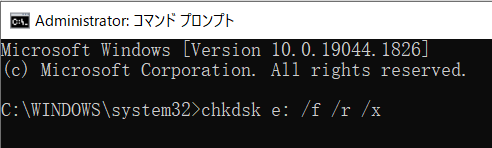
この時点で、chkdskツールはUSBメモリのエラーのチェックと修復を開始し、それが完了したら、再びUSB上のファイルを表示してみることができます。
方法3.データ復元ソフトを利用する
上記の2つの方法でUSB内の消えたファイルが見つからない問題が解決しない場合、ウイルスやマルウェアの攻撃によりファイルが消失している可能性があります。 この場合、USBメモリの使用を中止し、すぐにBitwarデータ復元ソフトを使ってUSBメモリから消えてしまったファイルを救出することをお勧めします。
Bitwar Data Recovery公式サイト:https://www.bitwarsoft.com/ja/data-recovery-software
Bitwarデータ復元ソフト無料ダウンロード/インストール:
Bitwarデータ復元ソフトのメリット
1.様々なエラーでアクセス不能になったドライブからデータを救出することができます。
2.内/外付けHDD、失われたパーティション、USBメモリ、TFカード/SDカードなどのメモリーカード、ごみ箱、クラッシュしたコンピュータなどのデータ復旧をサポートします。
3.削除、フォーマット、RAWなど、さまざまな紛失のケースから高い成功率でデータを救出することができます。
4.写真、ビデオ、ドキュメント、オーディオ、メールなど、1000種類以上のデータのレスキューに対応しています。
5.MacとWindows二つのバージョンがあります。
6.シンプルな操作画面と使いやすい機能があります。
7.新規登録者は30日間無料試用できます。
8.スキャンとプレビューは無料です。プレビューできないなら、復元する必要はありません。
まずBitwarデータ復元ソフトをパソコンにインストールしてください。復元したいディスクドライブにインストールしないでください。
以下の手順でUSBファイルを救出してください。
ステップ1.ウィザードモードで復元したいデータの保存場所を選択します。
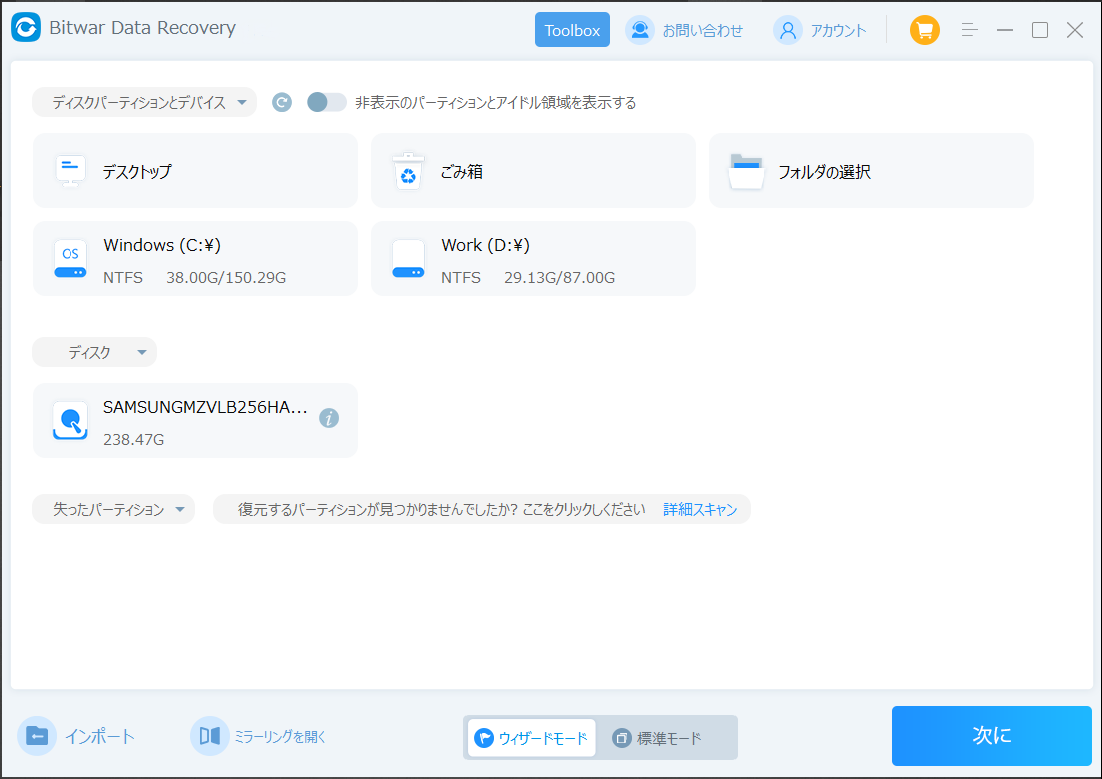
ステップ2.スキャンモードを選択します。まずクイックスキャンを実行してください。フォーマット/初期化によって消えたデータを復元する場合、直接「初期化ファイルの復元」を選択してください。「クイックスキャン」と「初期化したファイルの復元」が復元したいファイルを検出できなかったら、またディープスキャンを実行してみてください。

ステップ3.復元したいファイルのデータの種類を選択します。「スキャン」をクリックします。
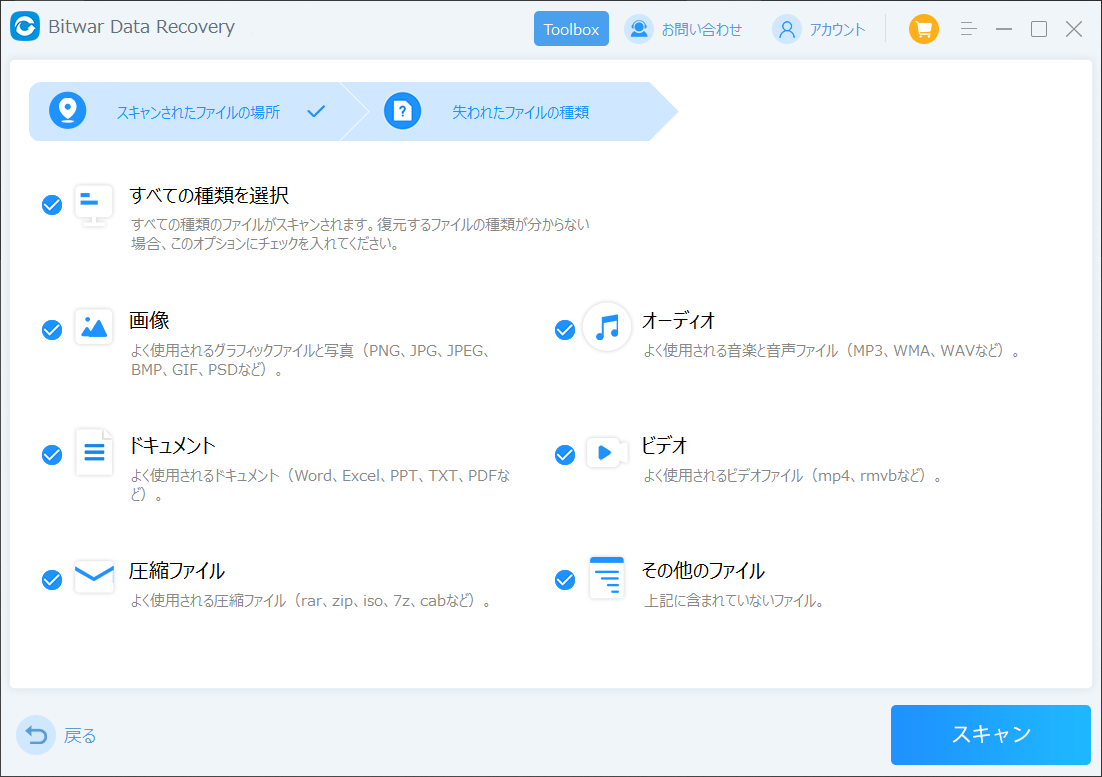
ステップ4.検出されたデータをプレビューすることができます。「復元」をクリックしてデータを他のディスクに復元します。データが上書きされないように、復元したいデータを元の場所に復元しないでください。他のドライブやデバイスに復元するのがお勧めです。復元が完了したら、データを元の保存場所にコピーすることができます。
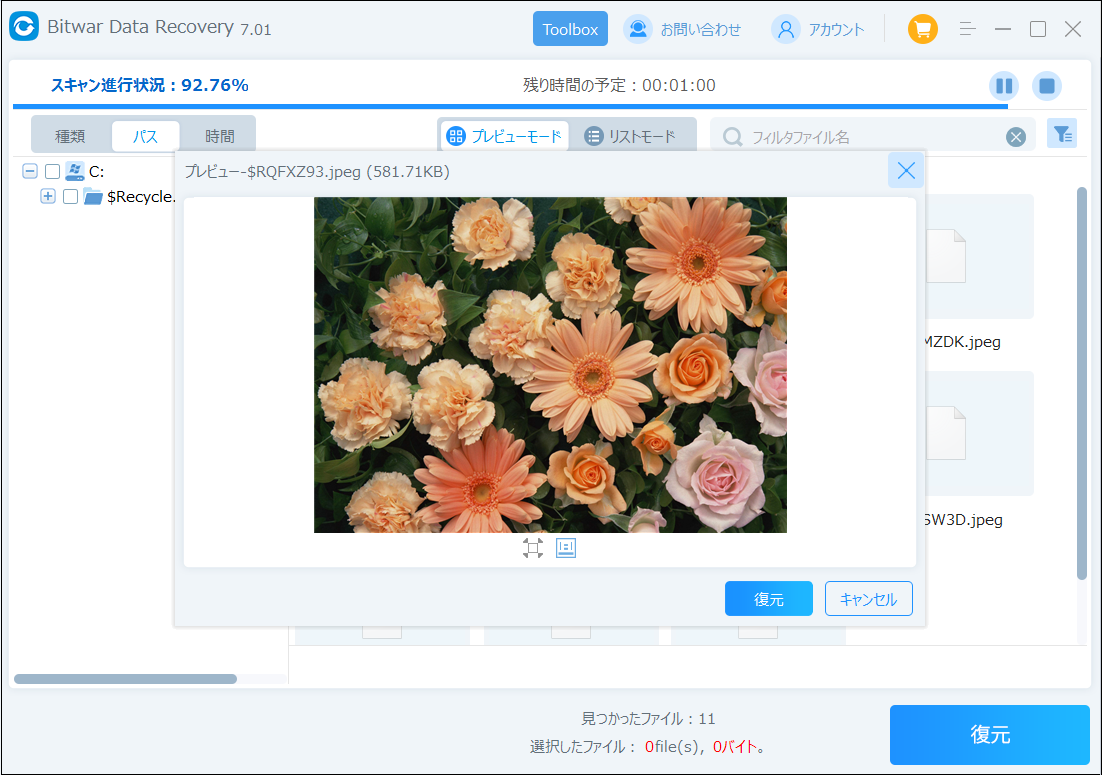
注意:古いファイルと復元したいファイルの競合を避けるため、古いファイルが保存されていた場所への復元はできません。 USBメモリ内のファイルが消えているのを発見した場合は、すぐにUSBメモリの使用を中止してください。 そのまま使い続けると、新しいデータが元のデータを上書きしてしまい、救出成功の可能性が低くなります。
結論
USBメモリは便利ですが、破損率も高いので、USBに保存した大切なファイルを失わないよう、定期的にバックアップを取ることを忘れないことをお勧めします。
USBファイルを紛失しても心配しないでください。このサイトの記事で適切な解決策を見つけることができます。見つからないファイルの復元については、データ復元ソフト「Bitwar」をご利用ください。


